Bật Mí Cách Chạy Lại Chương Trình Điện Thoại Samsung Đơn Giản
Bạn cần chạy lại chương trình trên Samsung để bán hoặc tặng cho người khác, hoặc điện thoại gặp sự cố nghiêm trọng cần phải chạy lại chương trình mới có thể hoạt động lại bình thường. Tuy nhiên bạn vẫn chưa hiểu rõ cách chạy lại chương trình, qua bài viết dưới đây Bảo Hành One chia sẻ với bạn các cách chạy lại chương trình trên điện thoại Samsung đơn giảnvà những điều cần lưu ý nhé!

Cách chạy lại chương trình điện thoại Samsung
Mục lục bài viết
Tại sao cần chạy chương trình điện thoại Samsung
Chạy chương trình điện thoại Samsung hay còn dễ hiểu hơn là Reset điện thoại về lại trạng thái xuất xưởng như mới. Có nhiều nguyên nhân bắt buộc phải reset lại điện thoại Samsung. Ở đây, Bảo Hành One đưa ra một số nguyên nhân phổ biến:
Quên mật khẩu: đôi khi bạn lại quên mật khẩu điện thoại của mình, cố gắng nhớ và thử nhiều lần, tuy nhiên sau khi thử quá giới hạn điện thoại sẽ khóa máy và điều bạn cần làm đó chính là reset lại điện thoại của mình.
Bạn đang xem: Cách chạy lại chương trình điện thoại samsung
Xung đột phần mềm: điện thoại có quá nhiều ứng dụng lạ, độc hại hoặc có cùng chứng năng giống nhau dẫn đến xảy ra xung đột phần mềm → điện thoại Samsung bị đơ treo máy khá nặng
Các ứng dụng chạy ngầm làm đầy bộ nhớ cache, sau một khoảng thời gian máy của bạn sẽ bị chậm, lag và file, ứng dụng không thể xóa được
Bạn muốn bán hoặc tặng điện thoại cho người khác cần reset lại máy để xóa tất cả dữ liệu riêng tư của bạn
Sau khi bạn đã reset, điện thoại sẽ trở lại trạng thái như mới, sẽ không còn xuất hiện các lỗi về hệ điều hành cũng như loại bỏ các ứng dụng độc hại có trên điện thoại. Tuy nhiên, bạn cần nên lưu ý những gì trước khi reset máy?
Những điều lưu ý trước khi chạy lại chương trình (reset) điện thoại Samsung
Khi thực hiện reset lại máy bạn cần nên lưu ý những điều sau đây nhé:
Sau khi reset lại máy tất cả dữ liệu (hình ảnh, ứng dụng, video, danh bạ,…) sẽ bị xóa hết tất cả. Vì thế bạn nên sao lưu dữ liệu của mình trước khi reset điện thoại
Cần phải nhớ tài khoản Samsung Account, sau khi reset bạn đăng nhập để có thể kích hoạt máy nhé
Sạc pin trước khi reset. Reset máy diễn ra khá lâu và tiêu tốn khá nhiều pin nên vì thế bạn cần phải sạc pin trước khi tiến hành reset ( >40%)

Lưu ý khi chạy lại chương trình
Cách chạy lại chương trình, reset điện thoại Samsung
Reset trong “Cài đặt” điện thoại
Để có thể reset lại điện thoại Samsung qua “Cài đặt” hãy thực hiện theo Bảo Hành One hướng dẫn bên dưới nhé!
Bước 1: Vào “Cài đặt” → Tìm mục “Quản lý chung” → Lướt xuống và chọn “Đặt lại”
Bước 2: Bạn chọn vào mục “Khôi phục cài đặt gốc” → Chọn vào “ Đặt lại”
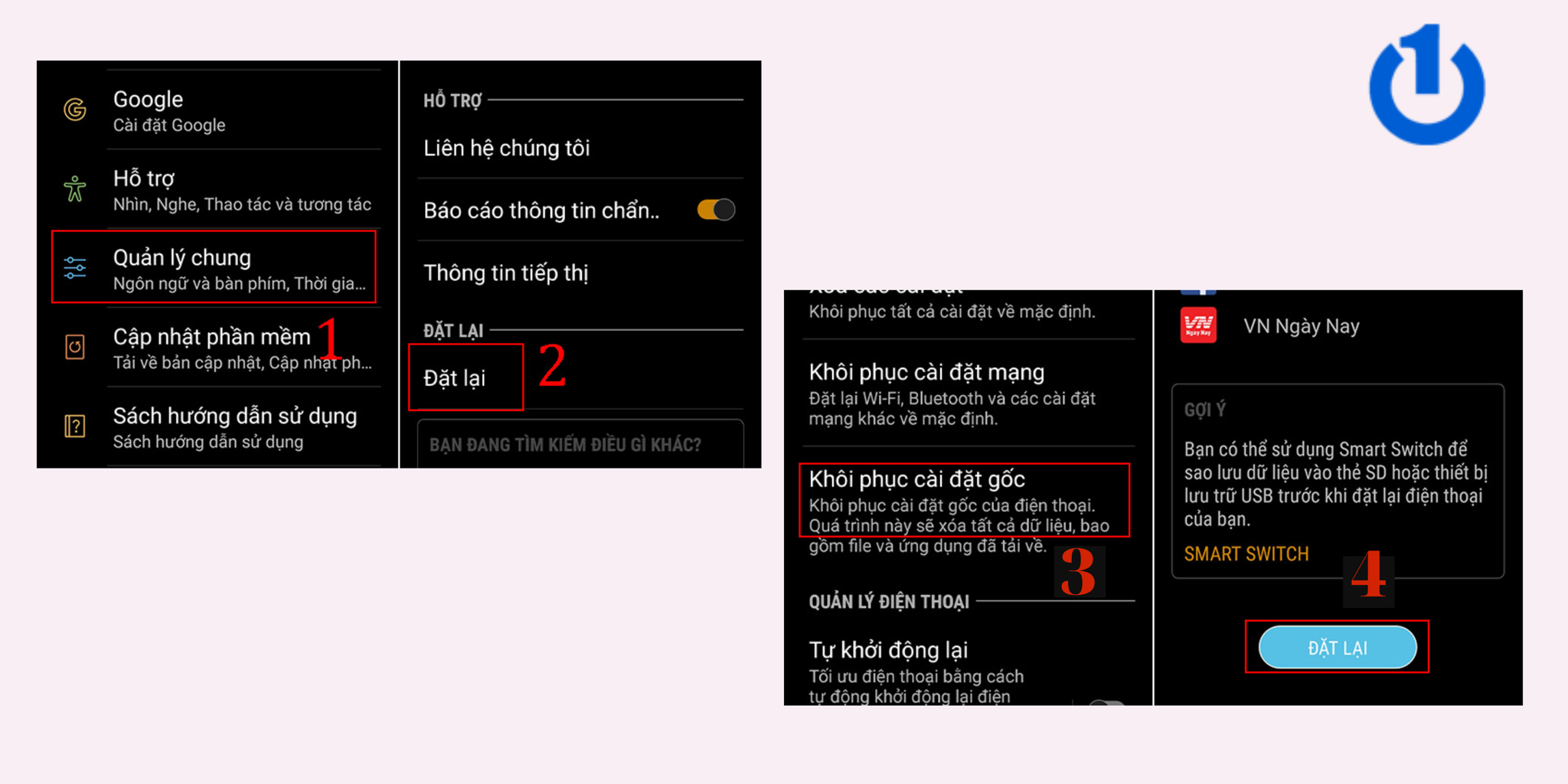
Như vậy bạn đã hoàn thành việc reset lại điện thoại Samsung của mình và đợi một khoảng thời gian quá trình reset sẽ hoàn tất nhé!
Reset bằng phím cứng điện thoại
Reset bằng phím cứng là vào Recovery bằng các phím cứng bên sườn máy. Hãy tham khảo hướng dẫn bên dưới đây:
Bước 1: Tắt nguồn điện thoại → Sử dụng phím cứng để vào Recovery
Đối với máy có nút Home: Giữ đồng thời nút tăng âm lượng + nút Home + nút nguồn trong khoảng 5-7s đến khi màn hình hiện lên
Đối với máy không có nút Home: Giữ đồng thời nút tăng âm lượng + nút nguồn khoảng 5-7s
Đối với máy có nút Bixby: Giữ đồng thời nút tăng âm lượng + nút Bixby + nút nguồn khoảng 5-7s
Bước 2: Khi màn hình xuất hiện dùng nút giảm âm lượng để di chuyển xuống mục “Wipe data/factory reset” và xác nhận bằng cách ấn phím “Nguồn”
Bước 3: Chọn mục Yes- Delete all data user. Bạn đợi vài phút để có thể xóa hết toàn bộ dữ liệu → Chọn Reboot system now để hoàn thành việc reset
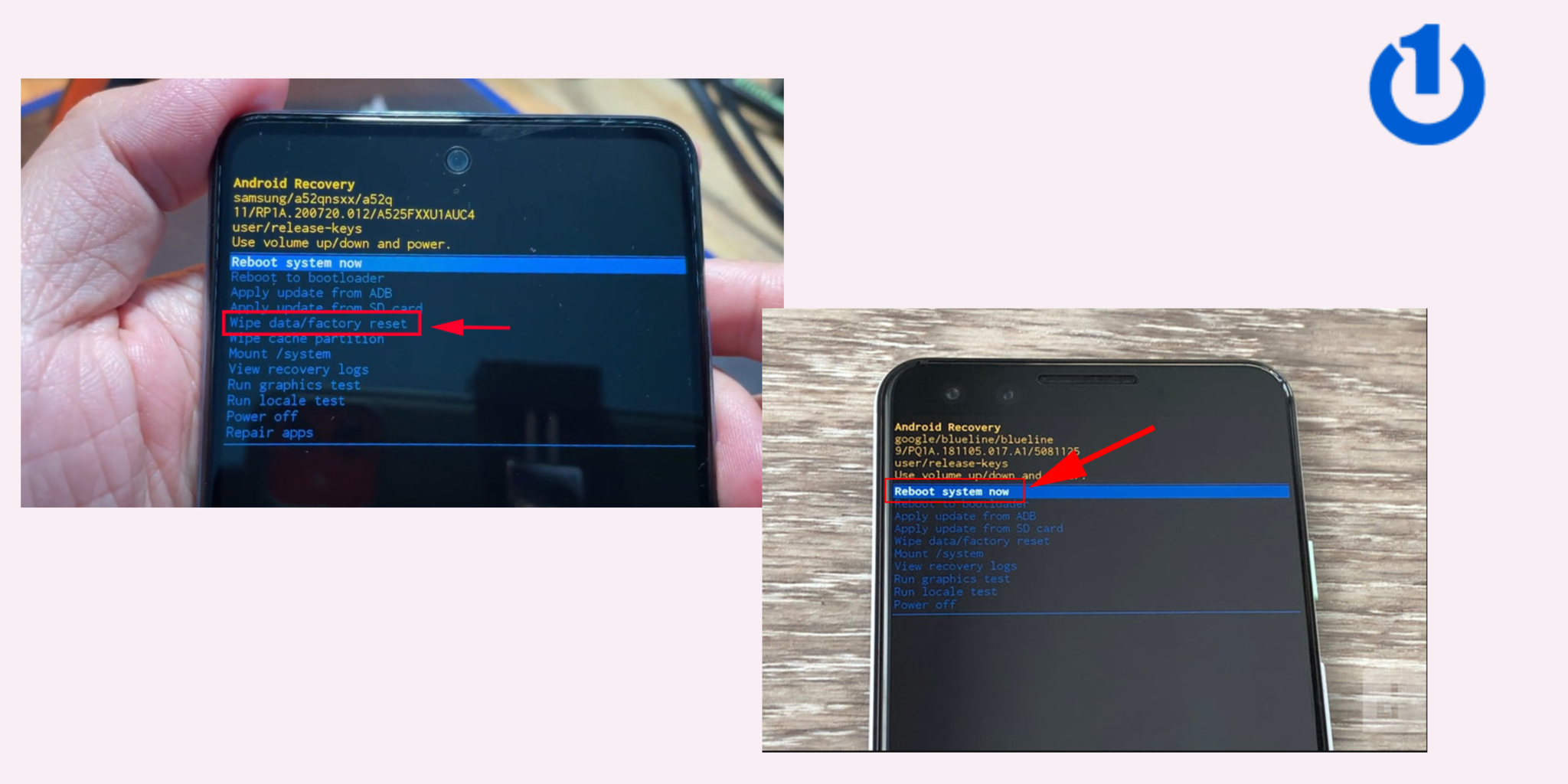
Chạy chương trình bằng phím cứng
Reset bằng ứng dụng Find My Mobile
Ứng dụng Find My Mobile vô cùng tiện lợi có thể giúp bạn điều khiển từ xa, định vị, khóa hoặc xóa dữ liệu trên điện thoại Samsung của bạn. Ngoài ra, bạn có thể dùng Find My Mobile để reset lại điện thoại vô cùng đơn giản nữa đấy.
Bước 1: Đăng nhập tài khoản Samsung Account vào ứng dụng
Bước 2: Trong mục “Thiết bị” bạn tìm và chọn “Tên thiết bị”
Bước 3: Chọn xóa Samsung và xác nhận xóa
Reset bằng Google Find My Device
Cách này vô cùng đơn giản tương tự cách ở trên, tuy nhiên cách này đối với điện thoại đã đăng nhập Google Find My Device trong phần cài đặt từ trước mà điện thoại hỗ trợ sử dụng phần mềm.
Bước 1: Truy cập và đăng nhập vào Google Find My Device
Bước 2: Chọn thiết bị Samsung của bạn → Nhấn “Xóa thiết bị”
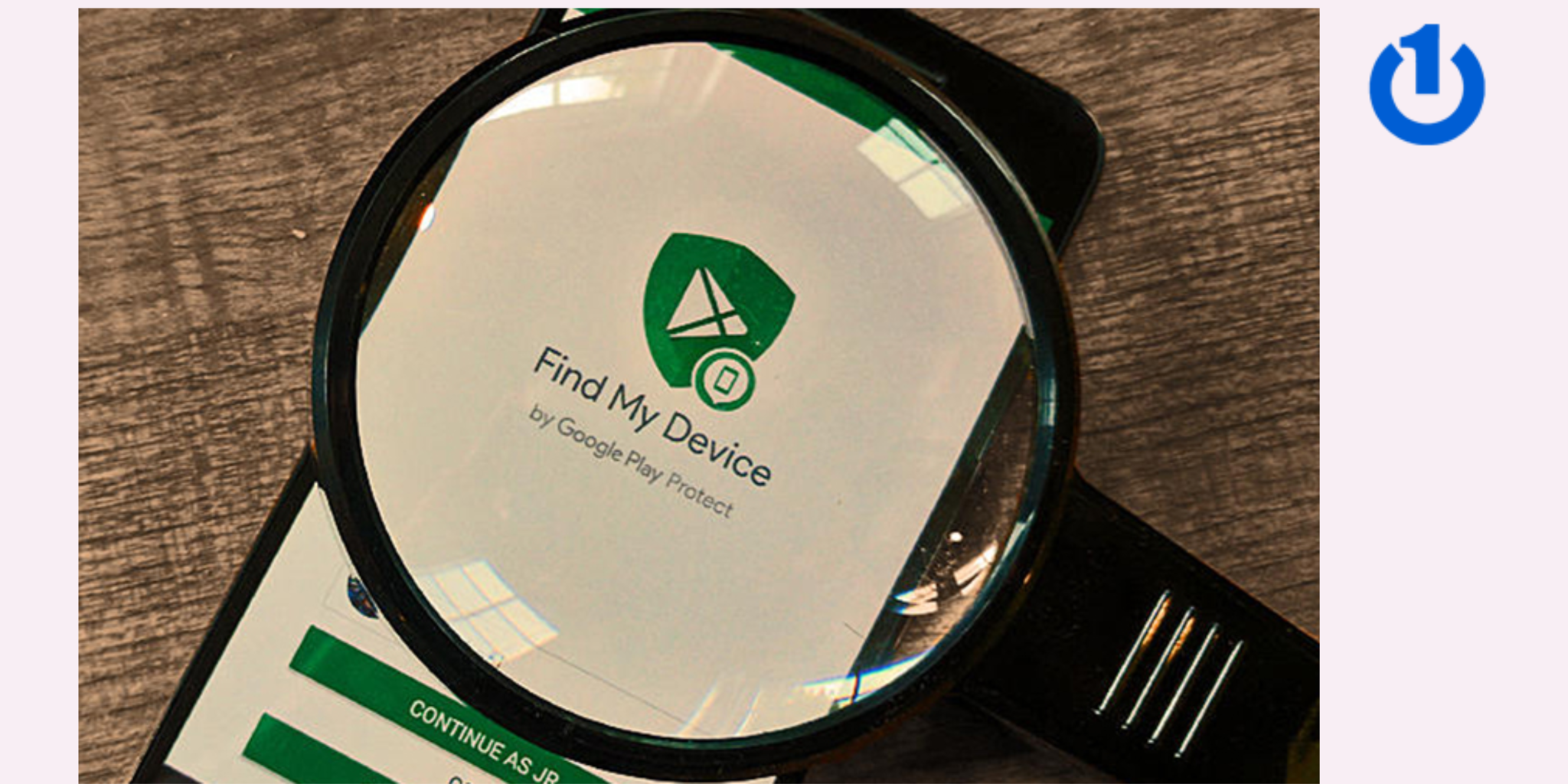
Reset bằng phần mềm Smart Switch
Đầu tiên bạn cần phải cài đặt phần mềm Smart Switch về máy tính nhé
Bước 1: Kết nối điện thoại Samsung với máy tính của bạn
Bước 2: Tại menu ứng dụng chọn “Restore” → Sau đó chọn “Restore Now”
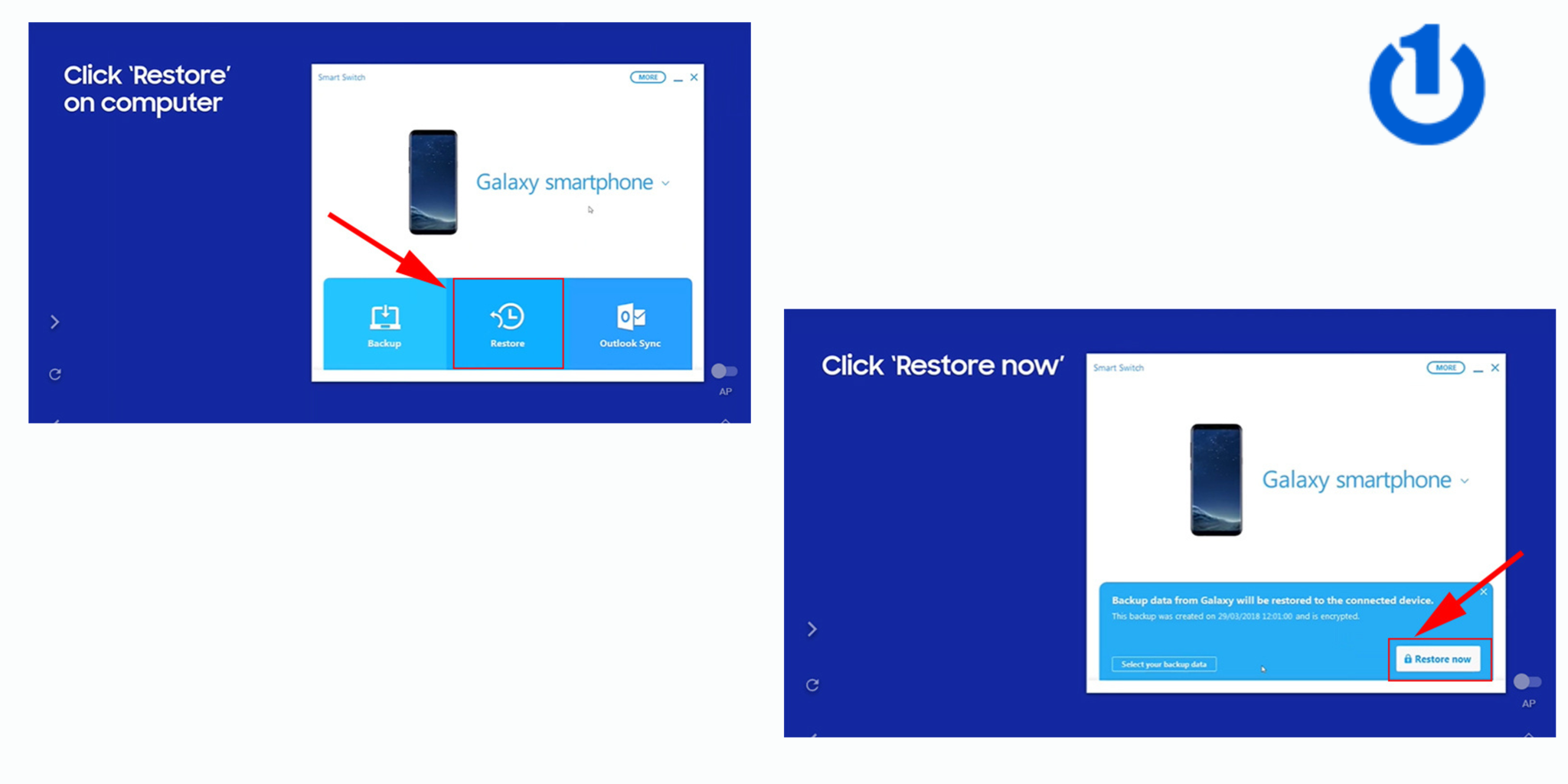
Reset bằng Smart Switch
Giới thiệu Dịch vụ Bảo Hành One
Bảo Hành One với hơn 15 năm kinh nghiệm trong lĩnh vực sửa chữa điện thoại, laptop, máy tính bảng, cùng với đội ngũ nhân viên hòa đồng tận tình với khách hàng. Đến với Bảo hành One bạn sẽ được trải nghiệm dịch vụ một cách tuyệt vời nhất mà chúng tôi mang lại cho bạn. Bảo Hành One sẽ cam kết với các bạn khi đến sử dụng dịch vụ:
Đảm bảo hàng chất lượng, nói không hàng giả, hàng kém chất lượng
Thời gian nhanh chóng, tiện lợi
Chính sách bảo hành rõ ràng sẽ được nhân viên tư vấn nhiệt tình cụ thể
Giá cả dịch vụ công khai rõ ràng, giúp bạn dễ nắm rõ
Máy móc, thiết bị tiên tiến, hiện đại
Nhân viên được đào tạo chuyên sâu, thân thiện với khách hàng
Tôn trọng ý kiến và bảo mật thông tin khách hàng
Có thể kiểm tra máy sau khi sửa chữa xong, nếu không hài lòng có thể đổi mới

Đội ngủ nhân viên chuyên nghiệp tại Bảo Hành One
Qua bài viết trên đây Bảo Hành One chia sẻ đến với bạn những cách chạy lại chương trình trên điện thoại Samsung đơn giản mà hiệu quả đúng không nào. Đừng quên theo dõi trang web Bảo hành One để cập nhật thêm nhiều thông tin hữu ích hơn nhé!
Nếu bạn đang gặp sự cố nghiêm trọng với chiếc điện thoại Samsung của mình, hay có dự định bán nó đi, thì có lẽ bạn nên biết đến cách chạy chương trình Samsung. Nếu chưa biết, bạn hãy theo dõi bài viết dưới đây của mua.edu.vn nhé!
1. Chạy chương trình Samsung là gì? Vì sao cần chạy chương trình Samsung?
Trước tên bạn cần biết và tìm hiểu vềchạy chương trình Samsung là như thế nào?
1.1. Chạy chương trình Samsung là gì?
– Chạy chương trình Samsung có bản chất Khôi phục cài đặt gốc – Reset là đưa điện thoại trở về trạng thái mặc định ( xuất xưởng) của nhà sản xuất hay tức là xóa sạch mọi dữ liệu, cài đặt, ứng dụng đang có trên máy điện thoại Samsung.
– Tất cả dữ liệu bao gồm: Hình ảnh, video, danh bạ, tin nhắn, nhật ký cuộc gọi, ghi chú, ghi âm, … sẽ mất hết. Và bạn cần nhớ Samsung Account ( tài khoản Samsung), Google Account (Gmail). Nếu quên, bạn sẽ không thể mở điện thoại sau khi khôi phục.
– Để chạy chương trình Samsung không mất dữ liệu thì trước khi khôi phục cài đặt gốc, bạn có thể copy dữ liệu ra máy tính hoặc 1 điện thoại khác hay cũng có thể đồng bộ lên các tài khoản Samsung Account, Gmail.

1.2. Vì sao cần chạy chương trình Samsung?
Có rất nhiều lí do khiến bạn cần phải cách chạy lại chương trình điện thoại Samsung. Ví dụ như:
– Do “não cá vàng”, hay con cái nghịch điện thoại hoặc cũng có thể là một trò đùa của bạn bè dẫn đến quên mật khẩu màn hình, passcode, Vẽ mẫu hình hay mã pin dẫn đến không mở khóa được điện thoại.
– Trong quá trình sử dụng, bạn cài quá nhiều ứng dụng linh tinh, ứng dụng rác khiến nặng máy mà bạn thì không biết nên xóa ứng dụng nào và không dám chắc liệu có xóa nhầm ứng dụng hệ thống khiến máy không thể hoạt động.
– Hay nhiều ứng dụng khi hoạt động sản sinh ra các dữ liệu tạm thời nó được lưu trữ vào bộ nhớ cache trên thiết bị. Như các tập tin ảnh, audio, cookie trình duyệt, ….
+ Trong quá trình sử dụng lâu dài các file này của nhiều ứng dụng gộp lại lên đến vài GB và làm chậm máy của bạn đi đáng kể.
+ Có thể máy bạn khá khủng – xịn sò sẽ không thể bị chậm thì nó cũng khiến bạn mất đi một phần lớn bộ nhớ lưu trữ không đáng.
– Xung đột hệ thống, xung đột ứng dụng: Do không may bạn cài 2 ứng dụng xung đột với nhau ví dụ cài nhiều ứng dụng dọn rác, xóa ram cùng lúc, hay cài nhiều ứng dụng diệt virus cùng lúc sẽ khiến máy bị xung đột ứng dụng hoặc có thể bạn đã xóa nhầm, bị virus ăn mất file hệ thống, gây hiện tượng treo máy, buộc dừng liên tục, Has Stopped.
– Xóa nhầm hoặc Virus ăn mất File quan trọng của hệ thống gây xung đột hệ thống và dẫn đến tình trạng Buộc Dừng, Has Stopped.
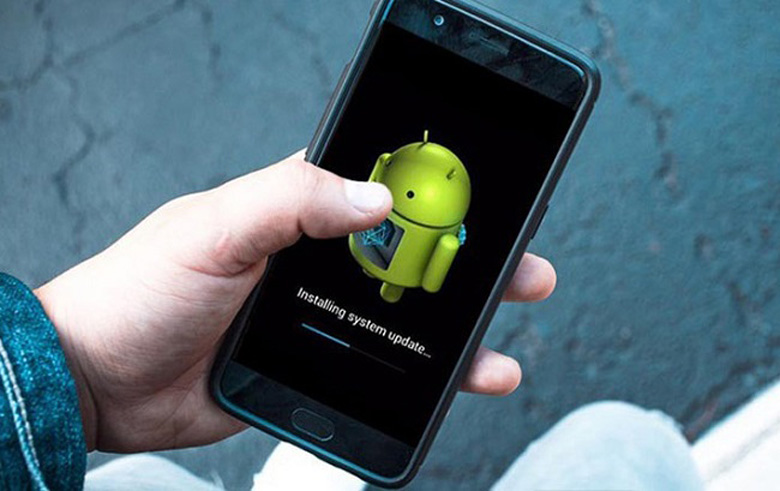
Nếu máy bạn đang bị một trong các tình huống trên, thì đừng ngần ngại hãy Khôi phục cài đặt gốc – Reset máy luôn nhé, Bạn sẽ thấy điện thoại tăng tốc đáng kể ấy. Vậy Reset như nào?
2. Cách chạy chương trình Samsung
Có 2cách chạy chương trình điện thoại Samsung hiện nay được rất nhiều người áp dụng:
2.1. Cách chạy lại chương trình khi thiết bị bị treo hoặc tắt nguồn, hãy thử thực hiện lần lượt các bước sau:
– Bạn ấn chọn Volume Up + Home + Power.
– Bạn ấn chọn Volume Down + Power.
– Bạn ấn chọn Home + Power.
Nếu 3 cách trên không hoạt động thì bạn hãy tìm kiếm trên mạng với từ khóa “recovery mode” + tên thiết bị của bạn ( Samsung).
Xem thêm: Hướng dẫn 10 cách kết nối iphone với smart tv, 4 cách kết nối iphone với tivi
– Sau khi ra giao diện reset rồi bạn thực hiện các bước sau:
+ Bước 1: Bạn chọn Wipe data/factory reset ( Ở các thiết bị khác có thể là Recovery Mode).
+ Bước 2: Bạn chọn Yes — Delete all user.
2.2. Chạy lại chương trình khi máy hoạt động bình thường thì sẽ làm như sau:
– Bước 1: Bạn vào mục Cài đặt trong thiết bị Samsung.
– Bước 2: Bạn tìm và chọn System.
Bạn có thể sẽ thấy một số cài đặt và các tùy chọn hiển thị trong mục Advanced (Nâng cao), nhấn chọn vào Advanced.
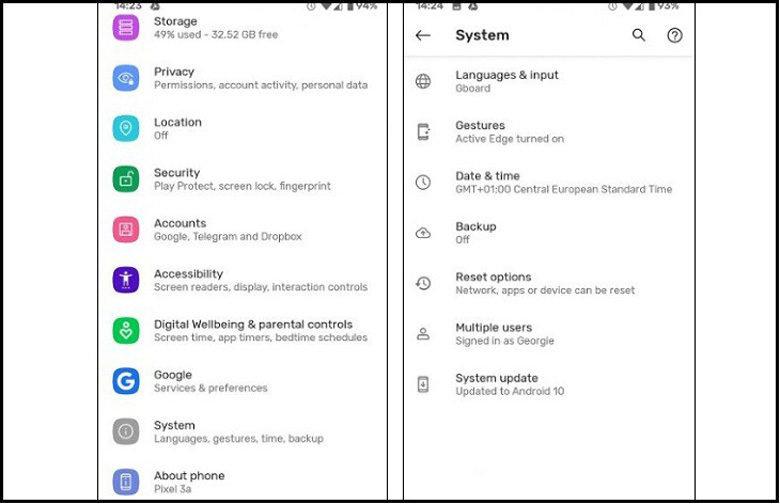
– Bước 3: Chạy chương trình Samsung bạn bấm chọn Reset options.
Trong phần menu này, bạn sẽ thấy một tùy chọn có tên Erase all data (factory reset), bấm chọn vào nó.
– Bước 4: Sau khi bấm chọn Erase all data, bạn sẽ nhận được thông báo rằng bạn sẽ tiếp tục xóa các dữ liệu trên Google cũng như các ứng dụng khác trên hệ thống (nhạc, ảnh, …) ra khỏi thiết bị.
Chắc chắn bạn muốn xóa, hãy xác nhận nút Delete all ở cuối trang.
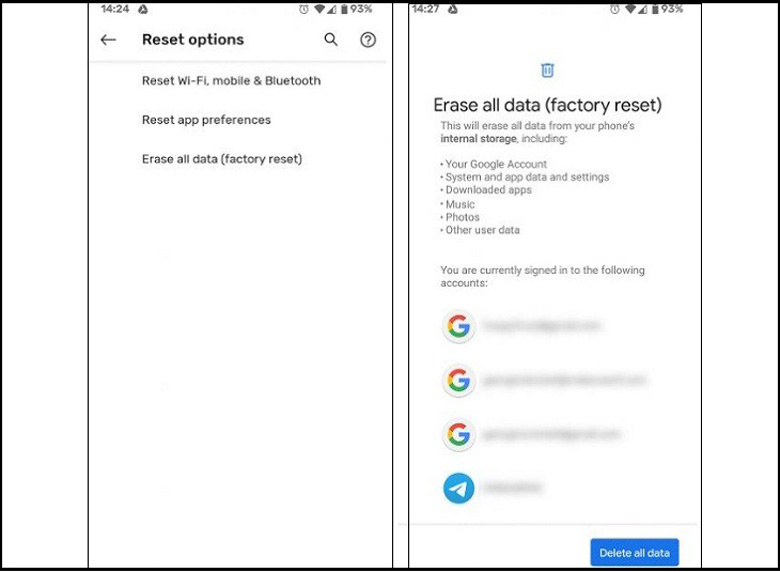
– Bước 5: Thiết bị sẽ yêu cầu bạn nhập mã PIN hoặc mật khẩu mà bạn cài đặt trên máy. Tiếp tục chọn nút Next (Tiếp theo).
– Bước 6: Xác nhận việc xóa dữ liệu, chọn Delete all.
Như vậy, bạn đã hoàn thành việc khôi phục cài đặt gốc trên thiết bị.
3. Những lưu ý khi chạy lại chương trình Samsung
Bạn nhận thấy cách chạy phần mềm Samsung thật đơn giản phải không? Tuy nhiên, khi chạy lại phần mềm máy Samsung, bạn cần lưu ý một số vấn đề dưới đây để đảm bảo hiệu quả cho việc chạy lại chương trình Samsung nhé!
– Bạn chỉ nên chạy phần mềm điện thoại Samsung khi thấy máy chạy chậm, thường xuyên bị khởi động lại, hoặc máy bị treo logo, ….
– Nếu dùng máy tính xách tay để chạy chương trình Samsung, bạn cần sạc đầy pin cho laptop để tránh trường hợp máy bị hết pin, sập nguồn khi đang chạy lại phần mềm điện thoại Samsung
– Đối với dây cáp nối USB kết nối điện thoại và máy tính, bạn cũng nên dùng cáp USB hàng công ty để đảm bảo an toàn trong quá trình sử dụng.
– Khi thực hiện bước Flash, nếu Flash thất bại, thì bạn hãy tháo pin ra khỏi máy vài phút, rồi lắp lại pin và flash lại lần nữa là được.
Chúc bạn chạy chương trình Samsung thành công theo hướng dẫn của mua.edu.vn. Cảm ơn bạn đã theo dõi.











